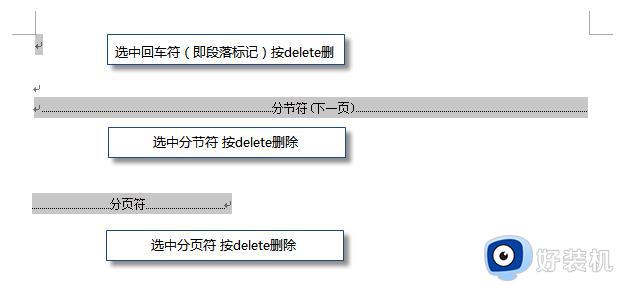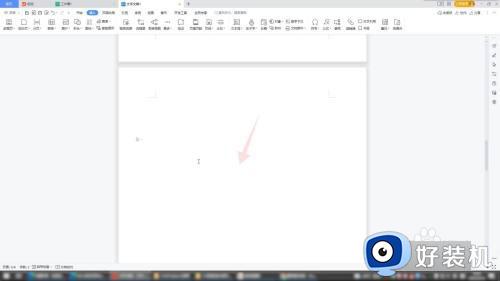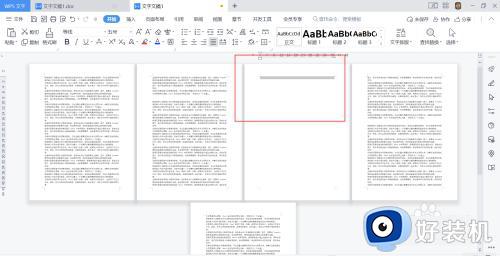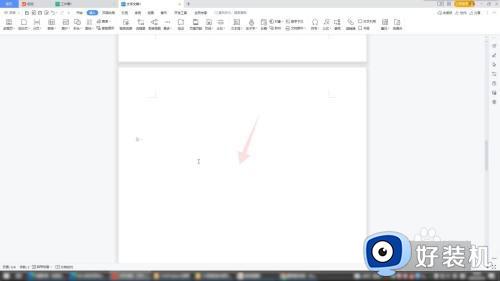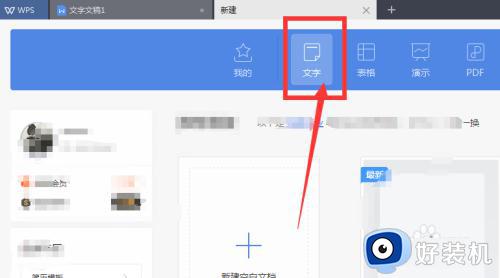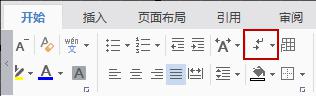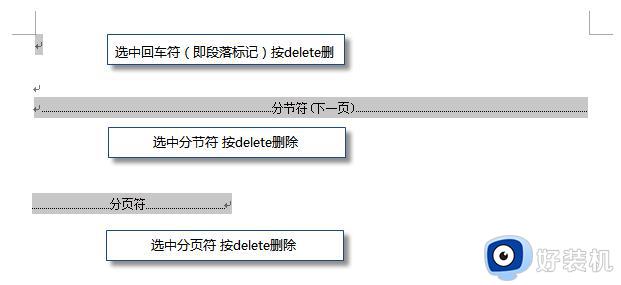wps如何删除这个中间的空白页 wps如何删除中间的空白页
wps如何删除这个中间的空白页,在使用WPS时,我们有时会遇到一个常见的问题,即在文档中出现了中间的空白页,这些空白页不仅影响文档的美观度,还浪费了打印纸张。我们该如何删除这些中间的空白页呢?WPS提供了简单且方便的方法来解决这个问题。接下来,我们将介绍一些有效的技巧和步骤,帮助您轻松删除中间的空白页,提高文档的质量和效率。

如果WPS文档中出现了空白页,那么可能是文档中包含空段落、分页符或分节符。需要将这些编辑标记删除,空白页才会被删除。
操作方法:把光标移动至空白页,选中空白页中的 段落标记 或分页符 或者分节符,尝试使用“回格(即backspace / ←)”以及“Delete”键删除。
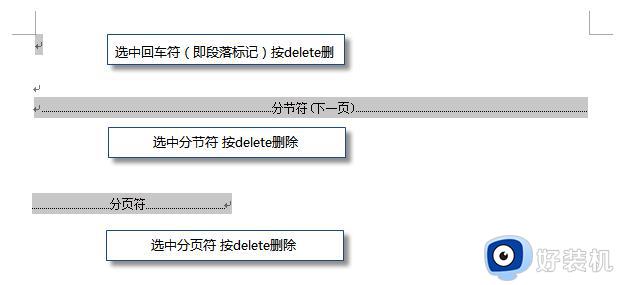
PS:如果文档中没有显示编辑标记,可以开启功能区“开始-显示/隐藏编辑标记”显示。

还有一种空白页的可能是前一页末尾有过长的表格。
文档在表格后需要有一个空段落,如果表格一直延伸到页面底部,则空段落将被推入下一页。而这个空段落标记是无法删除的。需要将这个空段落标记设置为“隐藏文字”才可以。
操作方法:
1、选中段落标记
2、点击右键-字体-勾选“隐藏文字”。
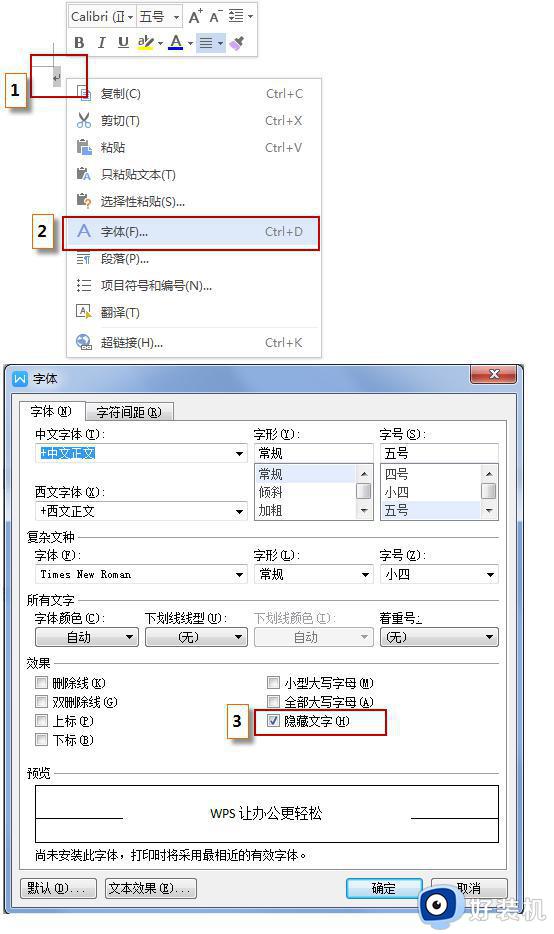
以上就是WPS如何删除文件中多余的空白页,希望对大家有所帮助,如果您有任何疑问,请按照以上步骤进行操作。